Jak používat rychlou analýzu aplikace Microsoft Excel k vizualizaci dat
Microsoft Office Microsoft Microsoft Excel Hrdina / / May 13, 2021

Poslední aktualizace dne

Pomocí nástroje Microsoft Excel Quick Analysis můžete vizualizovat data mnoha různými způsoby a najít ten, který funguje ve vaší situaci.
Dokážete si představit svět bez Microsoft Excel? Název softwaru je světová tabulková elektrárna, která pomáhá zaměstnancům, studentům a dalším uživatelům počítačů rychle provádět výpočty buňku po buňce. Vidět nespočet čísel v řádcích a sloupcích není příliš sexy, a proto se mnozí obracejí na grafy, aby tato čísla lépe vysvětlili.
Který graf byste měli použít? Hodně záleží na tom, jak chcete zvýraznit data tabulky.
Rychlá analýza aplikace Microsoft Excel
Integrovaný nástroj pro rychlou analýzu bere řadu dat v aplikaci Excel a pomocí několika příkazů vám pomůže vybrat dokonalý graf. Je to zábavné, snadné a trvá to jen pár sekund. V následujícím příkladu uvidíte tabulku se seznamem potravin, které je třeba zakoupit pro domácnost. Kromě názvů jednotlivých položek tabulka zobrazuje její umístění v obchodě, kategorii, potřebu množství, cenu a celkové náklady.
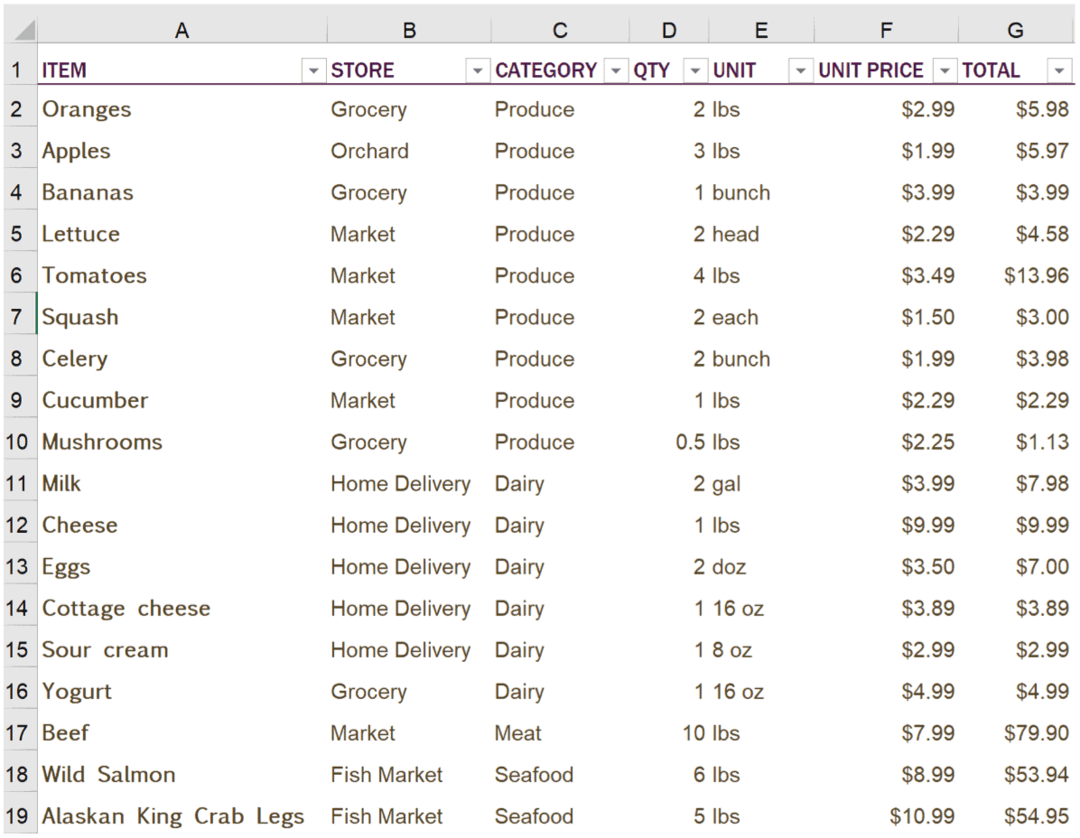
Informace v této tabulce jsou snadno srozumitelné a důkladné. Není to však nutně vzrušující. To se brzy změní díky rychlé analýze aplikace Microsoft Excel. Nejprve začneme seskupovat příslušné buňky v grafu. Vpravo dole u vybraných buněk klikněte na ikonu Rychlá analýza.
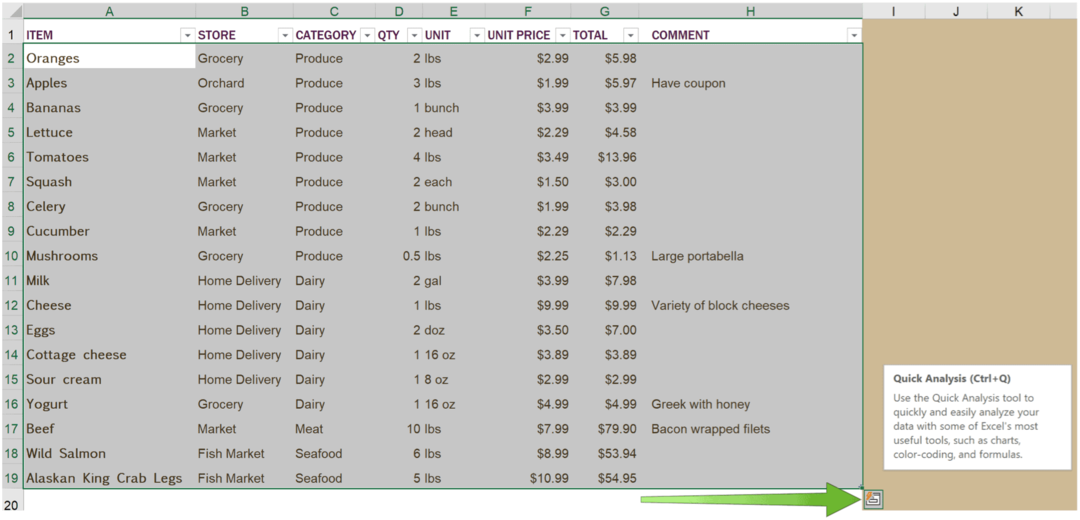
Jakmile to uděláte, najdete různé karty, včetně jedné pro vytváření grafů. Uvedené grafy se doporučují na základě typu informací, které jste zvýraznili výše. V našem příkladu můžete kliknout na možnosti Grafy a najít rozložení, která zahrnují součet kvality podle obchodu, součet celkové hodnoty podle obchodu a další. Když najdete graf, který se vám líbí, klikněte na něj.
Odtud uvidíte právě vybraný graf spolu se souhrnem toho, jak byl graf sestaven. Informace jsou na samostatné stránce v tabulce a ještě lépe se upraví podle toho, jak se změní čísla v původní tabulce.
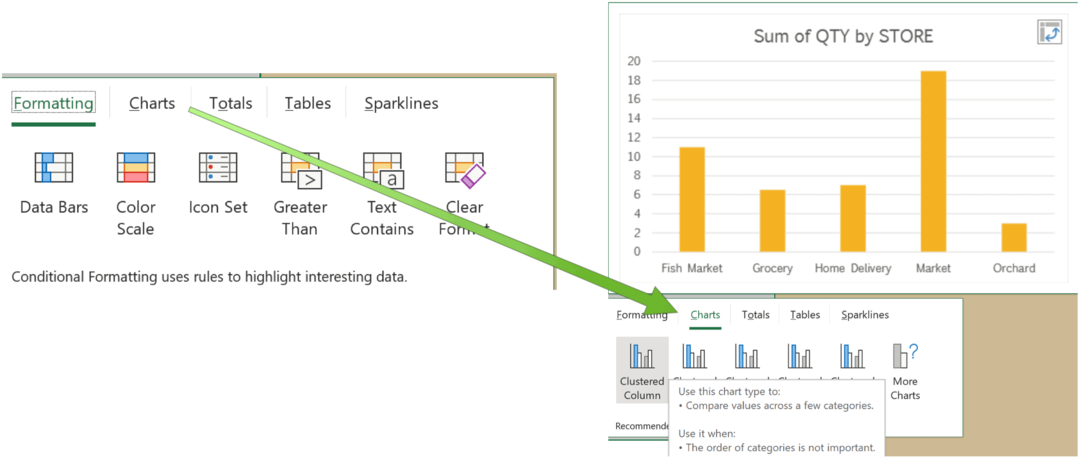
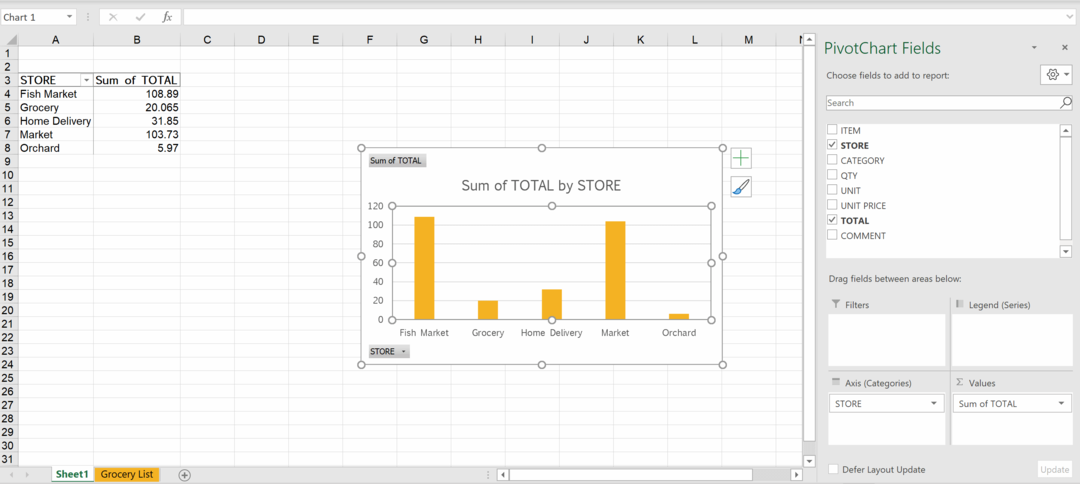
Možnosti rychlé analýzy aplikace Excel
Pět karet v rozbalovacím poli Rychlá analýza zahrnuje Formát, Grafy, Součty, Tabulky a Sparklines. Zkontrolujte každou kartu a poté klikněte na jednotlivé možnosti, abyste zjistili, který je nejlepší způsob, jak předvést čísla pro své publikum. Ne každá karta však nutně nabídne schůdnou možnost, protože každá závisí na typu obsahu v tabulce.
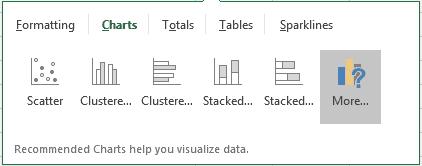
Formátování
Microsoft Excel Podmíněné formátování Možnosti umožňují vizualizovat data v tabulkách. Tímto způsobem můžete jediným pohledem lépe porozumět tomu, co se snažíte s daty představovat. Sekce Formátování v části Rychlá analýza poskytuje okamžitější přístup k mnoha z těchto nástrojů a umožňuje obejít pás karet aplikace Excel.
Grafy
Společnost Microsoft vytvořila nástroj pro rychlou analýzu, aby poskytla snadnější přístup k možnostem mapování v aplikaci Excel. Umístěte kurzor na ukázkový graf a poté klikněte na ten, který chcete.
Součty
V části Součty najdete řešení, která počítají čísla ve sloupcích a řádcích, včetně součtu, průměru a počtu.
Tabulky a jiskry
Zde jsou k dispozici možnosti Tabulka i Kontingenční tabulka Jiskry. Druhé jsou malé grafy, které můžete zobrazit vedle svých dat v jednotlivých buňkách. Je skvělé předvést datové trendy.
Díky rychlé analýze aplikace Microsoft Excel můžete vizualizovat data různými způsoby a zvýšit tak hloubku čísel. Není to jediný nástroj aplikace Excel, který jsme nedávno zahrnovali. My také kryté jak zamknout určité buňky, řádky nebo sloupce v tabulkové aplikaci a zvýrazněte duplikáty.
Jak vymazat mezipaměť, soubory cookie a historii prohlížení Google Chrome
Chrome dělá skvělou práci při ukládání historie procházení, mezipaměti a cookies, aby optimalizoval výkon vašeho prohlížeče online. Její způsob, jak ...
Porovnávání cen v obchodě: Jak získat online ceny při nakupování v obchodě
Nákup v obchodě neznamená, že musíte platit vyšší ceny. Díky zárukám shody cen můžete získat online slevy při nakupování v ...
Jak darovat předplatné Disney Plus digitální dárkovou kartou
Pokud vás baví Disney Plus a chcete jej sdílet s ostatními, zde je návod, jak si zakoupit předplatné Disney + Dárky za ...
Váš průvodce sdílením dokumentů v Dokumentech, Tabulkách a Prezentacích Google
Můžete snadno spolupracovat s webovými aplikacemi Google. Tady je váš průvodce sdílením v Dokumentech, Tabulkách a Prezentacích Google s oprávněními ...
